引导式访问功能
引导式访问功能:
作为iOS 6的一项新功能,它的存在并不能为很多人所理解,其实这个功能主要是为在听力、视觉等方面有残障的人士准备的。当你在某个应用中使用了“引导式访问功能”后,就可以在页面上设定不可碰触的区域或者不可使用的手势动作。同时对于那些不知道该功能密码的人来说,他们也不能使用硬件按钮退出该页面。所以说很大程度上它是起到了“限制”的作用。家长能够通过这个功能限制孩子对移动设备的使用权限,工作人员可以限制用户对展台上设备的使用情况。而它具体的设置情况如下:
首先进入到“设置”功能当中,然后选择“通用”选项。将页面拖拉至最底部,选择“辅助功能”;然后向下拖拉页面,选中“引导式访问功能”。将“引导式访问”的开关调整到“打开”状态,选中“设定密码”,然后设定一个4位的密码(这个密码将被用作退出“引导式访问”功能的凭据,需要牢记)。同时你也可以开启“屏幕睡眠”功能,如果这个功能被开启,那么当“引导式访问”功能被激活后,一段时间没有使用设备时,设备屏幕会变暗,自动进入到睡眠状态。
Step1:

Step2:

设置好之后,你就可以退出“设置”功能,然后打开一个你想要开启“引导式访问功能”的应用。打开应用后,连续按三下“Home”键,“引导式访问功能”就会被激活。
点击左下角的选项功能,你可以选择在该状态下哪些功能不能被使用。选择结束后,在屏幕上圈出你希望不能被触摸或使用动作的区域(如果想删除,只要按其左上角的小叉即可),然后点击右上角的“开始”键,这样就可以开启“引导式访问”功能了。在这个状态下,刚才你所设置的“限制功能”都开始生效,而且单击“Home”键也不能退出该状态。因为只有三次连击“Home”键并输入正确的密码,才能真正退出这个状态。
以上就是iOS 6部分新功能的设置方法,如果你喜欢这样的小贴士,又或者你有类似的疑问,那不妨留言告诉我们,我们会尽快帮你解答。
(责任编辑:刘飏)